トップページ
詳細ガイド

CWQ341SDB-F シリーズ
フリースタイルスタンド & USB Type-C 搭載(USB PD 給電対応)34 型 UWQHD 120Hz 対応液晶ディスプレイ
右上の[マニュアル内検索]もご利用ください
このガイド内の用語を指定して検索することができます。


フリースタイルスタンド & USB Type-C 搭載(USB PD 給電対応)34 型 UWQHD 120Hz 対応液晶ディスプレイ
このガイド内の用語を指定して検索することができます。
本製品の添付品は以下の通りです。
● 台座

● HDMIケーブル

● DisplayPort ケーブル

● USB ケーブル(C-C)

● 電源コード

● miniPC 取付ネジ(4 個)
● miniPC 取付ナット(4 個)
● 必ずお読みください
修理の際には、購入日・型番の証明(レシート・納品書など)が必要です。
お使いになる方への危害、財産への損害を未然に防ぎ、安全に正しくお使いいただくための注意事項を記載しています。ご使用の際には、必ず記載事項をお守りください。
 警告 警告 | この表示の注意事項を守らないと、死亡または重症を負うことがあります。 |
 注意 注意 | この表示の注意事項を守らないと、けがをしたり周辺の物品に損害を与えたりすることがあります。 |
 | この絵記号は、してはいけない動作を示しています。 |
 | この絵記号は、しなくてはならない動作を示しています。 |
 警告
警告 | 本製品を修理・分解・改造しない 発火や感電、破裂、やけど、動作不良の原因になります。 |
 | 雷が鳴り出したら、本製品や電源コードには触れない 感電の原因になります。 |
 | 本製品をぬらしたり、水気の多い場所で使わない 水や洗剤などが本製品にかかると、隙間から浸み込み、発火・感電の原因になります。 ● 特にお風呂場、雨天、降雪中、海岸、水辺では使わない ● 水の入ったもの(コップ、花びんなど)を上に置かない ● 万一、本製品がぬれてしまった場合は、絶対に使わない |
 | 添付の電源コードや AC アダプターは、他の機器につながない 発火や感電の原因になります。添付の電源コードや AC アダプターは、本製品専用です。 |
 | 電源コードや AC アダプター、USB-C ケーブルは、添付品または指定品のもの以外を使わない 電源コードや AC アダプター、USB-C ケーブルから発煙したり、発火の原因になります。 |
 | じゅうたん、スポンジ、ダンボール、発泡スチロールなど、保温・保湿性の高いものの近くで使わない 発火の原因になります。 |
 | 液晶パネルから漏れた液体(液晶)には触れない 誤って液晶パネルの表示面を破壊し、中の液体(液晶)が漏れた場合には、液体を口にしたり、吸い込んだり、皮膚につけないようにしてください。 ● 液体が目や口に入った場合: ● 皮膚や衣服に液体が付着した場合: |
 | 電源コードや AC アダプターにものをのせたり、引っ張ったり、折り曲げ・押しつけ・加工などはしない 電源コードがよじれた状態や折り曲げた状態で使用しないでください。 |
 | ゆるいコンセントにつながない 電源プラグは、根元までしっかりと差し込んでください。根元まで差し込んでもゆるみがある場合にはつながないでください。発熱して発火の原因になります。 |
 | 本製品の取り付け、取り外し、移動の際は、必ず先にパソコン本体・周辺機器および本製品の電源を切り、コンセントから電源プラグを抜く 電源プラグを抜かずにおこなうと、感電の原因になります。 |
 | 梱包用のビニール袋や小さな部品(ネジなど)を乳幼児の手の届くところに置かない ビニール袋をかぶったり、小さな部品を誤って飲み込んだりすると、窒息の原因になります。包装材は、開封後すぐに捨ててください。 |
 | 熱器具のそばに配線しない 電源コード被覆が破れ、発火や感電、やけどの原因になります。 |
 | 本製品の周辺に放熱を妨げるような物を置かない 発火の原因になります。 |
 | AC100V(50/60Hz)以外のコンセントにつながない 発熱、発火の原因になります。 |
 | 煙が出たり、変な臭いや音がしたら、すぐにコンセントから電源プラグを抜く そのまま使うと発火・感電の原因になります。 |
 | 接地接続について以下を守る 接地接続は必ず、電源プラグを電源につなぐ前に行って下さい。 |
 | コンセントまわりは定期的に掃除する 長期間電源プラグを差し込んだままのコンセントでは、つもったホコリが湿気などの影響を受けて、発火の原因になります。(トラッキング現象) |
 | 高所に設置しない 万が一本体もしくは部品が落下した場合、けがの原因になります。 |
 | 故障や異常のまま、つながない 本製品に故障や異常がある場合は、必ずつないでいる機器から取り外してください。 |
 | 電源プラグを抜くときは電源コードを引っ張らない 電源プラグを持って抜いてください。電源コードを引っ張ると電源コードに傷が付き、発火や感電の原因になります。 |
 | テーブルタップを使用する時は定格容量以内で使用する、たこ足配線はしない テーブルタップの定格容量(1500Wなどの記載)を超えて使用すると、テーブルタップが過熱し、発火の原因になります。 |
■ 電池について[リモコンを添付している場合]
 | 電池の液が漏れたときは直ちに火気より離す 漏液した電解液に引火し、破裂、発火する原因になります。 |
 | 電池の液が漏れたときは触れないようにする 電池の液が目に入ったり体や衣服につくと、失明やけが、皮膚の炎症の原因になります。 ● 液が目に入ったとき:目をこすらず、すぐに水道水などのきれいな水でよく洗い、直ちに医師の診察を受けてください。 ● 液が体や衣服についたとき:すぐに水道水などのきれいな水でよく洗い流してください。 |
 | 電池を乳幼児の手の届くところに置かない 誤って飲み込むと、窒息や胃などへの障害の原因になります。万一飲み込んだと思われる場合は、直ちに医師にご相談ください。 |
 | 電池について、以下のことに注意する 故障、発熱、破裂、発火、液漏れにより、けがややけどの原因になります。 ● 指定の電池以外は使わない ● 火の中に入れたり、加熱したりしない ● 直射日光の当たる場所、高温多湿の場所、車中、極端に低い気圧になる場所等に放置しない ●(+)(-)を逆にセットしない ●(+)(-)を金属類で短絡させたり、はんだ等を使わない ● ネックレスやヘアピン等の金属と一緒に持ち運ばない ● 使用中、保管時等に発熱したり、異臭を発したり、変色、変形、その他今までと異なる場合は使うのを止める ● 容量、種類、銘柄の違う電池を混ぜて使わない ● 電池を使い切ったときや、長時間使わないときは取り出す ● 電池を分解、改造しない ● 電子レンジや高圧容器に入れない ● 水、海水、ジュースなどでぬらさない ● 強い衝撃を与えたり、投げつけたりしない ● 電池を充電しない ● 被覆のはがれた電池は使わない ● 電池を機器に装着する際は電池のマイナス(-)側から先に装着する |
 注意
注意 | 眼精疲労を防ぐため、以下を守る ディスプレイを見る作業を続けるときは、ディスプレイ画面の明るさ、書類およびキーボード面における明るさと周辺の明るさの差をなるべく小さくしてください。また、連続作業をするときは、1時間に10分から15分程度の休憩をとってください。長時間ディスプレイを見続けると、眼に疲労が蓄積されます。 |
 | ディスプレイの角度などを調節時に、指をはさまないよう気をつける |
 | 以下のような場所で保管・使用しない けがや故障の原因になります。 ● 振動や衝撃の加わる場所 ● 傾いた場所 ● 腐食性ガス雰囲気中(Cl2、H2S、NH3、SO2、NOx など) |
 | 液晶パネルの表面を傷つけない ● 画面を強く押したり、衝撃を与えたりしない ● 画面を先のとがった物で押さない ● 硬いものでこすったり、たたいたりしない |
 | 電源を入れた状態で、あお向け、横たおし、逆さまにして使わない 内部に熱がこもり、発火の原因になります。 |
 | 人が通行するような場所に配線しない 足を引っ掛けると、けがの原因になります。 |
■ 取り扱いについて
液晶パネル(画面)を押さえたり、衝撃を与えないでください。
破損や故障の原因になります。

■ 設置箇所について
高所に設置しないでください。万が一本体もしくは部品が落下した場合、けがの原因になります。
■ 画面の焼き付きを防ぐために
同じ画面を長時間表示させていると画面の焼き付きを起こすことがあります。
● パソコンやディスプレイを使用しないときは電源を切る
● なるべく、省電力機能またはスクリーンセーバー機能を使う
■ お手入れ方法
本製品についた汚れなどを落とす場合は、電源プラグを抜いてから、柔らかいきれいな布で軽く乾拭きしてください。
● 汚れがひどい場合は、水で十分に薄めた中性洗剤に布をひたして、よく絞ってから汚れを拭き取り、最後に乾いた布で拭いてください。
● ベンジン、シンナー、アルコール、消毒薬、化学ぞうきん、クリーナー/ クリーニングペーパーなどは使わないでください。
変質やひび割れなどの原因になります。
● 液晶パネルに水滴などをつけたまま放置しないでください。水滴などがついた場合はすぐに乾いた柔らかい布などで拭き取ってください。
放置しておくと液晶パネルが変色したり、シミの原因になります。
また、水分が内部へ入ると故障の原因になります。
■ バックライトについて
本製品に使用しているバックライトには寿命があります。画面が暗くなったり、チラついたり、点灯しないときは、新しい液晶パネルへの交換が必要です。
※ ご自分での交換は絶対にしないでください。交換等につきましては、弊社サポートセンターへお問い合わせください。
※ 液晶パネルは非常に高価です。有料による液晶パネル交換は高額になることをあらかじめご了承ください。
■ 有寿命部品について
● 本製品には、有寿命部品(バックライト、アルミ電解コンデンサーなど)が含まれています。
● 有寿命部品の寿命は、使用頻度や使用環境(温湿度など)等の条件により異なります。
■ 連続使用について
本商品は、一般家庭やオフィスでの使用を想定して設計しており、24時間連続使用を前提とした商品ではありません。
有寿命部品の消耗を加速させる原因となりますので、24時間連続でのご使用は避けてください。
■ その他
● 直射日光が当たる場所で使用・保管しないでください。変形や変色の原因になります。
● お使いにならないときは、ほこりが入らないようカバーなどをかけてください。
● 液晶パネル上に滅点(点灯しない点)や輝点(点灯したままの点)がある場合があります。これは、液晶パネル自体が 99.999 % 以上の有効画素と 0.001 % の画素欠けや輝点をもつことによるものです。
故障、あるいは不良ではありません。
輝点については、ご購入から一定期間内であれば、当社にて修理交換を受け付けます。詳細については Web ページをご確認ください。
それ以外は修理交換の対象とはなりませんので、あらかじめご了承ください。
● 見る角度や温度変化によっても色むらや明るさのむらが見える場合があります。これらは、故障あるいは不良ではありません。修理交換の対象とはなりませんので、あらかじめご了承ください。
■ 本製品についてのご注意
1) 本製品及び本書は株式会社アイ・オー・データ機器の著作物です。したがって、本製品及び本書の一部または全部を無断で複製、複写、転載、改変することは法律で禁じられています。
2) 本製品は、医療機器、原子力設備や機器、航空宇宙機器、輸送設備や機器、兵器システムなどの人命に関る設備や機器、及び海底中継器、宇宙衛星などの高度な信頼性を必要とする設備や機器としての使用またはこれらに組み込んでの使用は意図されておりません。これら、設備や機器、制御システムなどに本製品を使用され、本製品の故障により、人身事故、火災事故、社会的な損害などが生じても、弊社ではいかなる責任も負いかねます。設備や機器、制御システムなどにおいて、冗長設計、火災延焼対策設計、誤動作防止設計など、安全設計に万全を期されるようご注意願います。
3) 本製品は日本国内仕様です。本製品を日本国外で使用された場合、弊社は一切の責任を負いかねます。また、弊社は本製品に関し、日本国外への技術サポート、及びアフターサービス等を行っておりませんので、予めご了承ください。
(This product is for use only in Japan. We bear no responsibility for any damages or losses arising from use of, or inability to use, this product outside Japan and provide no technical support or after-service for this product outside Japan.)
4) 本製品を運用した結果の他への影響については、上記にかかわらず責任は負いかねますのでご了承ください。
各部の名称・機能 >
前面各部の名称・機能 >
背面
① 持ち手
※ 画面割れを防ぐため、液晶パネル(画面)を手で押さえないようにしてください。
② VESA マウントインターフェース
③ 操作ボタン
④ AC POWER IN 端子
⑤ miniPC アタッチメントホール
⑥ 映像入力端子[HDMI、DisplayPort、USB-C(65W)]
※ USB-C(65W)は、USB ハブ機能を使う際にも接続が必要です。
⑦ ヘッドホン端子
※ ヘッドホンを装着したままつながないでください。
⑧ USB 1A/FW UPDATE 端子
⑨ USB-A 端子(2つ)
※ ポータブル SSD、ポータブルハードディスク、ポータブル光学ドライブには使えません。
⑩ LAN 端子(RJ-45)
USB-C(65W)でつないだ PCの LAN 端子として機能します。LAN ケーブルでネットワークにつなぎます。
● 対応速度
10Mbps / 100Mbps / 1000Mbps
● Link ランプ
| 緑点灯 | ネットワークと接続中 |
|---|---|
| 消灯 | 未接続 |
● Act ランプ
| 橙点滅 | データを送受信中 |
|---|---|
| 消灯 | データを送受信していない |
⑪ セキュリティスロット
アイオー・セーフティ・サービス(ISS)は、万一の故障時にも安心してご利用いただく為の有償サービスです。
優先電話(フリーダイヤル)受付や、故障時のスムーズな代品交換等、各種メニューを取り揃えております。
• 本製品ご購入日から 60 日以内にお申し込みください。
型番によって、対応する ISS が異なったり、ISS に対応していなかったりすることがあります。
こちらのページからお使いの製品に対応している ISS をご確認ください。
本製品を箱から出して、設置します。
● 作業を行う前に、液晶パネル(画面)が周囲の棚や壁など障害物にぶつからないスペースを確保してください。
● 液晶パネルに傷がつかないように、本書に従って組み立ててください。
液晶パネルを手で押さえないようにしてください。

モニターアーム(VESA)に取り付ける場合をご覧ください。
miniPC や小型パソコンを取り付ける場合をご覧ください。
台座を取り付ける
①(本体を箱から取り出した直後の場合)台座ネックを90°回転する
② 台座の金具を台座ネックの下側に挿し込む
③ 台座の底面側にあるネジの金具を起こし、時計回りに回して固定する
④ 固定したらネジの金具を倒す

本製品を設置する
画面割れを防ぐために持ち手や台座ネックを持ち、本製品を机の上などに設置してください。

電源コードを「AC POWER IN」に挿し、電源コンセントとつなぐ

● 必ずアースをつないでから、電源プラグをコンセントにつなぐ
● 電源プラグを抜いてから、アースを外す
守らないと、発火・感電の原因になります。
1. 設置する >
モニターアーム(VESA)に取り付ける場合● 作業を行う前に、液晶パネルが周囲の棚や壁など障害物にぶつからないスペースを確保してください。
● 液晶パネル(画面)に傷がつかないように、本書とモニターアームなどの取扱説明書に従って組み立ててください。
液晶パネルを手で押さえないようにしてください。

● 固定用ネジ:M4x10mm(モニターアームの金具の厚みにより異なる)
● 本製品質量:約6.8kg(ネック・台座・VESA プレート除く)
● VESAマウントインターフェース:100mm x 100mm
● 締付けトルク:0.9~1.1N・m(9~11kgf・cm)
● 上下傾き(最大):上23°、下20°
● 画面回転(最大):左90°、右90°
※ VESA 取付の際は、液晶パネル(表示面)が破損しないように注意しながら液晶パネルを下にし、個装箱や柔らかい布の上に置いて作業してください。
※ ドライバーを使ってネジを締付けてください。スパナーなど他の工具で締付けると、ネジ穴が破損する恐れがあります。
台座ネックのネジ(4 か所)を外し、台座ネックを取り外す

上記の要件を参考に、モニターアームなどの取扱説明書を見ながら取り付ける

電源コードを「AC POWER IN」に挿し、電源コンセントとつなぐ

1. 設置する >
miniPC や小型パソコンを取り付ける場合● VESA マウントインターフェイス:75mm × 75mm
● 取付可能合計重量(PC、取付金具、ケーブルなど含む):1.5 kg 以下
● ネジサイズ:M4 × 30 mm 以上(添付品)※ VESA マウンターの厚みによる
● 固定用ナット:M4 六角ナット(添付品)
● 締め付けトルク:0.9 ~ 1.1 N·m (9~11 kgf·cm)
※ ドライバーを使ってネジを締付けてください。スパナーなど他の工具で締付けると、ネジ穴が破損する恐れがあります。
平らな場所に柔らかい布を敷き、その上に画面を下にして本製品を置く
miniPC や小型パソコンに合わせて用意した VESA マウンターを miniPC アタッチメントホールに合わせて置く
取り付ける VESA マウンター・miniPC や小型パソコンの重心はディスプレイの重心に合わせてください。

本製品に添付の miniPC 取付ネジ(以降、ネジ)と miniPC 取付ナット(以降、ナット)を使い、VESA マウンターを固定する
① ナットをアタッチメントホールにはめる
② ナットを固定しながらネジを締付ける
※ VESA マウンターに添付のワッシャーを使用してください。(使用する VESA マウンターの取付方法をご確認ください)
③ ナットからネジが突き抜け、VESA マウンターが完全に固定されたことを確認する
※ ネジの長さが合わない場合は別途ご用意ください。

1. 設置するを参考に、本製品を設置する
miniPC や小型パソコンを取り付けた VESA マウンターに取り付ける
※ 使用する miniPC や小型パソコンの取付方法をご確認ください。
本製品は画面の向きを調節できます。



※ 図例のとおりに操作し、手や指をはさまないように注意してください。
※ ケーブルは、はさんだり、引っ張ったりしないように、余裕を持って取り回してください。
モニターアーム(VESA)に取り付けた場合は、画面を左右 90 度回転させて縦向きにお使いいただけます(180 度回転させての使用はできません)。
取り付けについては、モニターアーム(VESA)に取り付ける場合をご覧ください。
※ 添付の台座では画面を回転させないでください。
液晶パネル(画面)を手で押さえないようにしてください。

添付の USB ケーブルを1本パソコンとつなぐだけで、本製品につないだ様々な機器を利用できます。
本製品の USB-A 端子(2つ)は、パソコンの USB ハブとして機能します。
※ 各端子 900 mA までの給電ができます。
※ 添付の USB ケーブルで、本製品の USB-C(65W)端子とパソコンをつなぐ必要があります。
パソコンと添付の USB ケーブルでつなぐ
キーボードやマウスなどの USB 機器を USB-A 端子(2つ)につなぐ

ご購入時、電源を切った状態では USB 端子から給電しません(節電状態では給電します)。
以下のように設定すると、電源を切った状態でも給電できるようになります。
②[本体動作]→[クイック起動]を開く
③[入]に設定する
・ ポータブル SSD、ポータブルハードディスク、ポータブル光学ドライブには使えません。
先述の機器は、一般に消費電力が給電上限の900 mAを超えます。AC アダプターをつないで使う機器は問題なくお使いいただけます。
・ USB 機器を使用中に、本製品の USB-C(65W)端子とパソコンの間の USB ケーブルを抜かないでください。
パソコンと添付のUSBケーブルでつなぐ
本製品のLAN端子とネットワークを別途用意したLAN ケーブルでつなぐ

環境によっては、ご利用のパソコンのMACアドレスでだけネットワーク通信を許可されていることがあります。
そのような場合に当社「MA Changer」を使えば、本製品のLAN 端子のMACアドレスをパソコンのMACアドレスに変更し、ネットワーク通信できるようになります。
USB ケーブル一本で様々な機器とつなぐ >ネットワークとつなぐ >
MAC アドレスを変換する[Windowsのみ]オフィスなどの環境では、ご利用のパソコンの MAC アドレスでだけネットワーク通信を許可されている場合があります。
MAC アドレス自動制御ツール「MA Changer(エムエーチェンジャー)」を使えば、本製品の LAN 端子の MAC アドレスをパソコンの MAC アドレスに自動で変更できるため、オフィスなどの環境でもネットワーク通信できるようになります。
弊社サポートライブラリから「MA Changer」をダウンロードし、インストールする
※ CWQ341SDB-F シリーズ内の 1 つの製品のサポートライブラリを開きます。
お使いの製品と異なる場合は、サポートライブラリ内のリンクをクリックしてお使いの製品のページに移動してください。
インストールが終わったら、通知領域のアイコンをクリックする

MA Changer を設定する
① 本製品を選ぶ
②[MA Changer を有効にする]にチェックする
③ 適用するパソコンの[MAC アドレス]を選ぶ
④[決定]をクリックする

これで設定は完了です。
本製品の LAN 端子がパソコンの MAC アドレスと同じになり、ネットワーク通信できるようになります。
本製品には給電可能なUSB端子を搭載しています。
「Fire TV Stick」などのストリーミングデバイスへの給電に活用できます。
| 端子 | 給電仕様 |
|---|---|
| USB-C(65W)端子 | 5V/3A, 9V/3A, 15V/3A, 20V/3A, 20V/3.25A |
| USB-A 端子※ | 5V/900mA(各ポート) |
| USB 1A/FW UPDATE 端子 | 5V/1A |
※ ご購入時、電源を切った状態では USB 端子から給電しません。
下の「電源を切った状態でも給電できるようにする」もご覧ください。

• Microsoft Wireless Display Adapter
• Microsoft 4K Wireless Display Adapter
• Fire TV Stick(第 3 世代)
• Fire TV Stick 4K(第 1 世代、第 2 世代)
• Fire TV Stick 4K Max(第 1 世代、第 2 世代)
これらの機器(機種・対象世代)を本商品の USB 1A/FW UPDATE 端子につなぐことで、機器に付属の AC アダプターを使わずに動作させることができます。
電源コンセントにつなぐことなく、すっきりとお使いいただけます。
ご購入時、電源を切った状態では USB 端子から給電しません(節電状態では給電します)。
以下のように設定すると、電源を切った状態でも給電できるようになります。
②[本体動作]→[クイック起動]を開く
③[入]に設定する
どの入力端子の映像を表示するか切り換えます。
電源ボタン以外のどれかのボタンを押す

ボタンガイドが表示されます。

[入力切換]のボタンを押す
映像を表示する入力端子を選ぶ
⇒ 選んだ入力端子の映像が表示されます。

画面が表示されないをご覧ください。
手順1、2のボタンガイドの表示を省略できます。
操作を1ステップ減らすをご覧ください。
本製品から音声を出力する場合、本製品にヘッドホンをつなぐ必要があります。
電源ボタン以外のどれかのボタンを押す

ボタンガイドが表示されます。

[音量]のボタンを押す
音量を調節する
⇒ 音量が設定されます。

音が出ないをご覧ください。
手順1、2のボタンガイドの表示を省略できます。
操作を1ステップ減らすをご覧ください。
電源ボタン以外のどれかのボタンを押す

ボタンガイドが表示されます。

[輝度]のボタンを押す
輝度を調節する
⇒ 輝度が設定されます。

手順1、2のボタンガイドの表示を省略できます。
操作を1ステップ減らすをご覧ください。
電源ボタン以外のどれかのボタンを押す

ボタンガイドが表示されます。

[メニュー]のボタンを押す
⇒ スタートメニューが表示されます。
映像が入力されていない場合、メインメニューを開くことができません。
電源ランプは、オレンジまたは青に光っているを参考にご確認ください。
本製品には、よく使う設定項目を「お気に入り」として登録する機能があります。
「お気に入り」として登録した設定項目はスタートメニューに表示され、メインメニューを開くことなく呼び出すことができます。
★が付いた3つの項目が「お気に入り項目」です。
ご購入時には、「コントラスト」と「色温度」が登録されています。
新たにお気に入り項目に登録する方法については、項目をお気に入り登録するをご覧ください。
[メインメニュー]を選ぶ

メインメニューが表示される
後は、設定する項目を選んでください。
[映像 ゲーム 表示 HDMI 画面分割 ヘルスケア メニュー表示 本体動作 その他]

手順1、2のボタンガイドの表示を省略できます。
操作を1ステップ減らすをご覧ください。
左から2番目のボタンを3 秒間押し続けます。
「メニューをロックしました」と表示し、メニュー操作できなくなります。
解除も同様の操作でできます。
本製品には、あらかじめ様々なコンテンツに適した設定が登録してあります。
それを「画面モード」と呼びます。
細かな設定をしなくても 画面モードを切り換えるだけで、見やすく美しい映像を表示することができます。
画面モードは 5 種類あります。
標準
入力映像を忠実に画面表示します。
あざやか
映像にメリハリを付け、鮮やかに画面表示します。
オフィス
目の負担を軽減するように画面表示します。
ゲーム
ゲーム素材を活かし、見やすく画面表示します。
Web
Web画面が見やすくなるように画面表示します。
本製品の設定を変更すると、その内容は画面モードに記録されます。
※ 画面モードで記録できる設定項目は以下のとおりです。
輝度、コントラスト、色温度、エンハンストカラー、アスペクト比、オーバードライブ、超解像、ブルーリダクション 2
※ 画面モードに記録した内容はリセットで初期値に戻すことができます。
[映像]→[画面モード]を開く
画面モードを選ぶ
⇒ 画面モードが切り換わります。

2 つの映像を左右に分割して表示します。
[画面分割]→[画面分割モード]を開く
[モード1~3]のいずれかを選ぶ
⇒ 画面を分割します。
| モード1 | 左画面と右画面を 1:1 で分割します(最大表示解像度 各 1720x1440)。 |
|---|---|
| モード2 | 左画面を 2560x1440 とし、右画面を最大表示解像度 880x1440 とします。 |
| モード3 | 左画面を 880x1440 とし、右画面を最大表示解像度 2560x1440 とします。 |
• 画面分割を有効にした場合、以下のように設定を固定します。
- HDR:切
- アスペクト比:固定
- スルーモード:切
- Adaptive-Sync:切
• 画面分割を有効にした場合、各画面のリフレッシュレートは 60Hz になります。
• 入力切換では左画面に表示する映像の入力端子を設定します。
入力切換で右画面に表示している映像の入力端子を選んだ場合、選んだ入力端子の映像を左画面に表示し、左画面に表示していた映像を右画面に表示します(右画面と左画面の映像が入れ替わります)。
映像機器側の設定を、表示したい分割エリアの縦横比に合う解像度にしてください。
メインメニューの[画面分割]→[画面分割モード]を[切]に設定してください。

| 画面 A | モード1 の左右画面。最大表示解像度 1720x1440。 |
|---|---|
| 画面 B | モード2 の左画面、モード3 の右画面。最大表示解像度 2560x1440。 |
| 画面 C | モード2 の右画面、モード3 の左画面。最大表示解像度 880x1440。 |
| 解像度 | 画面 A | 画面 B | 画面 C |
|---|---|---|---|
| 640x480(480p) | ◯ | ◯ | ◯ |
| 800x600 | ◯ | ◯ | ◯ |
| 880x1440 | ◯ | ◯ | ◯ |
| 1024x768 | ◯ | ◯ | ✕ |
| 1280x720(720p) | ◯ | ◯ | ✕ |
| 1280x1024 | ◯ | ◯ | ✕ |
| 1600x900 | ◯ | ◯ | ✕ |
| 1720x1440 | ◯ | ◯ | ✕ |
| 1920x1080(1080p) | ✕ | ◯ | ✕ |
| 2560x1080 | ✕ | ◯ | ✕ |
| 2560x1440 | ✕ | ◯ | ✕ |
[画面分割]→[左画面]または[右画面]を開く
各画面に表示する映像の入力端子を選ぶ
メインメニューの[画面分割]→[位置入替]を実行してください。
[画面分割]→[音声選択]を開く
どちらの画面の音声を出力するか選ぶ
本製品には、映像にメリハリを付け、鮮やかに表現するエンハンストカラー機能があります。
[映像]→[エンハンストカラー]を開く
エンハンストカラーの強さを調節する
⇒ エンハンストカラー機能が設定されます。

液晶ディスプレイには、解像度の低い映像の解像感を高め、大きい画面でも輪郭をくっきりと表示する超解像機能があります。
[表示]→[超解像]を開く
超解像の強さを調節する
⇒ 超解像機能が設定されます。

「お気に入り」として登録する項目まで移動する
[画面モード コントラスト 色温度 エンハンストカラー HDR]

値の設定をする直前の項目を登録操作できます。
例:ブルーリダクション 2、画面モード など
※ 映像などのメニューグループや、ブルーリダクション 2の5といった設定値そのものを登録することはできません。
※ 一部登録できない項目があります。
項目名を選んだ状態で、[決定]の操作を 3 秒間続ける
3 つのお気に入り枠のどこに登録するかを選ぶ
⇒ 選んだ項目をお気に入りとして登録できます。

お好みの項目に差し替えてお使いください。
電源ランプがまぶしい場合、電源ランプを消す(点灯しないようにする)ことができます。
[本体動作]→[電源ランプ]を開く
[切]を選ぶ
⇒ 電源ランプが点灯しなくなります。

本製品には目の負担を軽減するための機能があります。
パソコンで作業をする際に目が疲れる原因とされるブルーライトを低減する機能です。

[ヘルスケア]→[ブルーリダクション 2]を開く
ブルーライト軽減の強さを調節する

ボタンを最初に押したときのボタンガイドを表示せず、押したボタンに対応した項目を直接開くようにします。
例えば、音量のボタンを1回押すだけで、音量調節画面が開きます。

[メニュー表示]→[ダイレクト]を開く
[入]を選ぶ
⇒ 最初のボタンガイドが表示されなくなり、該当する項目が直接開くようになります。

スマホの縦画面を、縦向きにした本製品で大画面表示します。

※ スマホ・タブレット側の USB 端子形状が Type-C の場合、DisplayPort Alt Mode に対応している必要があります。
スマホの映像を本製品で表示する
※ スマホの映像を本製品に入力する方法については、各スマホの取扱説明書をご覧ください。
[表示]→[アスペクト比]を開く
[スマートフォン]を選ぶ
⇒ スマホの縦画面を画面いっぱいに表示します。

本製品を縦向きに設置する
※ 別途モニターアームやスタンドなどが必要です。
本製品に添付の台座に取り付けてお使いの場合、画面を回転させて使わないでください。
これで縦画面を大きく表示できました。
状況によっては、設定項目が無効になることがあります。
詳しくは設定できない項目があるをご覧ください。
入力切換
入力端子の映像を切り換えます。
音量
音量を調節します。
輝度
画面の明るさを調節します。
メニュー
スタートメニューを表示します。
★ コントラスト
明るい場所と暗い場所の差を調節します。
★ 色温度
光の色を調節します。
★ お気に入り3(未登録)
ここにお気に入り登録できます。
メインメニュー
メインメニューを表示します。
★が付いた項目には、好きな設定項目をお気に入りとして登録できます。
詳しい登録方法については、項目をお気に入り登録するをご覧ください。
画面モード
様々なコンテンツに適した設定を選びます。
コントラスト
映像の明るい場所と暗い場所の差を調節します。
色温度
映像の色味を調節します。
エンハンストカラー
映像にメリハリを付け、鮮やかに表示します。
HDR
HDR 信号入力に対応します。
ナイトクリアビジョン
映像の暗い部分を明るく見やすく表示します。
暗いシーンが多いゲームに便利です。
| レベル1 | 映像の暗い部分を少し明るくします |
|---|---|
| レベル2 | 映像の暗い部分をより明るくします |
| レベル1(自動) | 映像に応じて自動調整します。暗い映像の場合に暗い部分を少し明るくします |
| レベル2(自動) | 映像に応じて自動調整します。暗い映像の場合に暗い部分をより明るくします |
スルーモード
一部映像処理を無効化することで、表示の遅延を減らして表示します。
超解像
解像度の低い映像の解像感を高め、大きい画面でも輪郭をくっきりと表示します。
数値が大きいほど画面効果が強くなります。
アスペクト比
アスペクト比(映像の縦と横の比率)を設定します。
| 拡大 | 映像のアスペクト比を維持せず、画面いっぱいまで拡大表示します。 |
|---|---|
| 固定 | 映像のアスペクト比を維持し、なるべく画面いっぱいまで拡大表示します。 画面の左右や上下に黒帯が表示される場合があります。 |
| シネマ1 | 縦横比を保持して拡大します。上下がはみ出た場合はカットします。 |
| シネマ2 | シネマ1と同様ですが、カットする幅を字幕表示のために半分に抑えます。 |
| スマートフォン | スマホの縦画面を、縦向きにした本製品で表示します。 映像のアスペクト比を維持し、なるべく画面いっぱいまで拡大表示します。 画面の左右や上下に黒帯が表示される場合があります。 |
オーバードライブ
動きの速いシーンの残像感を低減し、動きの激しい映像やゲームでも よりクッキリした映像を表示します。
ただし映像によっては、かえって画面の色ずれ・色変化などが出てしまうことがあります。
| レベル1 | 応答速度を少し向上させます |
|---|---|
| レベル2 | 応答速度を大きく向上させます |
電源連動
HDMIでつないだ機器の電源が入ると、本製品の電源を入れてその機器の映像を表示します。
また、本製品の電源を切ると機器の電源を切ります。
(CECに対応しているHDMI機器において、CEC機能が有効になっている必要があります)
画面分割モード
画面分割を有効にします。
黒い帯が出る場合は、映像を分割された画面のアスペクト比に合った解像度にしてください。
有効にすると、最大リフレッシュレートは 60Hz になります。
| 切 | 画面を分割しません。 |
|---|---|
| モード1 | 左画面と右画面を1:1(各 1720x1440)で分割します。 |
| モード2 | 左画面を 2560x1440 とし、右画面を 880x1440 とします。 |
| モード3 | 左画面を 880x1440 とし、右画面を 2560x1440 とします。 |
左画面
左画面の映像を切り換えます。
右画面
右画面の映像を切り換えます。
音声選択
左画面と右画面のどちらの映像音声を出力するかを選びます。
位置入替
左画面と右画面を入れ替えます。
ブルーリダクション 2
パソコンで作業をする際に目が疲れる原因とされるブルーライトを低減します。
設定メニューが消えるまでの時間を設定します。
言語
設定メニューの言語を設定します。
ダイレクト
ボタンガイドの表示を設定します。
回転
ディスプレイの向きに合うように、メニューの向きを設定します。
節電
待機状態になったときの節電動作を設定します。
| レベル1 | 待機時に本体の電源ランプを消灯します |
|---|---|
| レベル2 | 待機状態で一定時間過ぎたら本体の電源を切ります。 再度、画面を表示するためには電源ボタンを押してください。 |
映像信号検出
映像が入力されないときの動作を設定します。
| 自動(高速) | 映像が入力されている他の端子へ自動的に切り替わります。 |
|---|---|
| 自動 | 映像が入力されている他の端子へ自動的に切り替わります。 [自動(高速)]でうまく切り替わらない場合にお使いください。 |
| 手動 | 他の端子に入力が切り替わりません。 現在の端子の映像が復帰するまで、待機状態になります。 |
クイック起動
画面が映るまでの時間を短縮します。
シンク設定
正しく映像が表示されない時に変更することで、問題が解消されることがあります。
電源ランプ
電源ランプの点灯について設定します。
DDC/CI
パソコンとの DDC/CI 通信について設定します。
Adaptive-Sync
Adaptive-Sync 機能を有効にします。
USB
USB ハブの転送速度を設定します。
USB HDD などをつないでいる場合は、取り外してから設定を変更してください。設定を変更すると一時的に接続が切れるため、データ破損のおそれがあります。
※ 本製品の USB-C 端子と DisplayPort Alt mode 非対応の USB 端子をつないだ場合、この項目の設定にかかわらず[3.2]として動作します。
| 3.2 | USB ハブは USB 3.2 で動作します。 選択可能な解像度やリフレッシュレートの範囲が狭くなります。最大リフレッシュレートは 60Hz となります。 |
|---|---|
| 2.0 | USB ハブは USB 2.0 で動作します。 USB ハブや LAN 端子の転送速度は USB 2.0 の速度(最大 480 Mbps:理論値)に制限します。 |
製品情報
本製品に関する情報を表示します。
リセット
購入時の設定に戻します。
システム更新
本製品のシステムを更新します。
よくある質問 >
画面が表示されない2分ほど待っても画面が表示されないときは、電源ランプを確認してください。
電源が入っていないことが考えられます。
・ 電源ボタンを押してみてください。
・ 電源ケーブルを奥まで差し込んでください。
・ コンセントにつながっているか確認してください。
その場合、映像が入力されていないことも考えられますので、電源ランプは、オレンジまたは青に光っているもご覧ください。
パソコン/映像機器と本製品の間のケーブルを、奥までしっかりと差し込み直す
入力切換で、映像を表示する入力端子を選ぶ
⇒ 入力を切り換える
ノートパソコンの取扱説明書で「外部モニターへ出力する設定」をご確認ください。
数分待っても画面が表示されなければ、ボタンを押して表示された画面の[シンク設定]を選び、設定を変更してみる
※ 画面に[シンク設定]が表示されていない場合は、次に進んでください。
数分待っても画面が表示されなければ、パソコン/映像機器を再起動する
数分待っても画面が表示されなければ、サポートセンターにお問い合わせください。
よくある質問 >
画面が正しく表示されない本製品とパソコンを USB-C ケーブルでつないで映像を表示した場合、ご利用のパソコン環境によっては画面の上下左右に黒帯を表示するなどの正しくない表示を引き起こすことがあります。
そのような場合は、USB-C ケーブルを一度抜き、数秒経ってからつなぎ直してください。
それでも改善されない場合は、電源コンセントから電源コードを一度抜き、数秒経ってからつなぎ直してください。
よくある質問 >
画面の色がおかしい設定メニューで、リセットをお試しください。
(設定内容は必要に応じてメモをお取りください)
利便性のため、下の設定は初期化しません。ご承知おきください。
• 言語
• 色温度のユーザー設定(赤/緑/青)
• シンク設定
[その他]→[リセット]を開く
[実行]を選ぶ
⇒ 設定内容がリセットされます。
正しい表示に戻っていることを確認してください。

上記で解決しない場合は、以下の手順をお試しください。
⇒ 解決しない場合
以下の手順をお試しください。
よくある質問 >
画面が縦長横長になる/にじむパソコンの解像度を変更してください。
低い解像度の映像は引き伸ばして表示されるため、アスペクト比が変わったり、画面や文字がにじんだりする場合があります。
パソコンの解像度を 3440x1440 に設定してください。
低い解像度の映像は、引き伸ばして表示されるため、アスペクト比が変わったり、画面や文字がにじんだりする場合があります。
デスクトップを右クリックする
[ディスプレイ設定]をクリックする

解像度を 3440x1440 に設定する

[ディスプレイの詳細設定]をクリックし、その先で解像度を設定した後、[適用]をクリックします。
macOSの解像度を 3440x1440 に設定してください。
低い解像度の映像は、引き伸ばして表示されるため、アスペクト比が変わったり、画面や文字がにじんだりする場合があります。(画面例はmacOS 11.4)
Appleメニューの[システム環境設定]をクリックする
[ディスプレイ]をクリックする

[変更]を選ぶ
⇒ 解像度を変更できるようになります。

解像度を 3440x1440 に設定する

パソコンの解像度を 3440x1440 に設定してください。
低い解像度の映像は、引き伸ばして表示されるため、アスペクト比が変わったり、画面や文字がにじんだりする場合があります。(画面例はChromeOS v91)
画面右下の時計部分をクリックする

 をクリックする
をクリックする

[デバイス]→[ディスプレイ]をクリックする

本製品の型番をクリックする

解像度を 3440x1440 に設定する

よくある質問 >
アスペクト比の表示について知りたいメインメニューの[表示]→[アスペクト比]の設定と入力した映像の組み合わせでどのように表示されるかをご案内します。
| アスペクト比 | 4:3、5:4 映像 | 16:9 映像 | 21:9 映像 | |
|---|---|---|---|---|
| 信号形式 | 480p | 1080p、720p | ー | |
| 解像度の例 | 640x480、 1280x1024 | 1280x720、 1920x1080 | 2560x1080、 3440x1440 | |
| 拡大 | アスペクト比を維持せず、入力信号を拡大(ズーム) |  |  |  |
| 固定 | アスペクト比を維持したまま、入力信号を拡大(スマートズーム) |  |  |  |
| シネマ1 | 映画等の映像にて、上下を調節し両端に黒帯が無いように表示※1 |  |  |  |
| シネマ2 | 映画等の映像にて、上下をさらに調節し両端に黒帯が無いよう表示※1,2 |  |  |  |
| スマートフォン | 本製品を縦向き(ピボット)にした際、スマートフォンからの映像を拡大して表示(映像を縦方向に回転・拡大)※3,4 |  | ||
※1 映像の上下が見切れる場合があります。
※2 シネマ1 と比べ、アスペクト比が崩れる場合があります。
※3 一例です。上下に黒帯が入ります。ご利用いただく機種により、映像の左右の黒帯、見切れやアスペクト比の崩れなどが発生する場合があります。
※4 スマートフォンでは 5:4 映像は非対応です。
よくある質問 >
音が出ない本製品から音声を出力する場合、本製品にヘッドホンをつなぐ必要があります。
パソコンによっては、音声の出力先を設定する必要があります。
1. 画面右下のスピーカーアイコンをクリックする
※ Windows 11では、その後スピーカー音量横の[>]をクリックする
2. 本製品を選ぶ
・ 本製品の音量を確認してください
・ パソコンや映像機器側の音量を確認してください
・ ヘッドセット/ヘッドホンをつないでいる場合、本製品のスピーカーから音は出ません。(ヘッドホン端子がある場合)
よくある質問 >
ゲームで残像が出るオーバードライブ機能を有効にすることで、残像感が改善することがあります。
[表示]→[オーバードライブ]を開く
値を選ぶ
⇒ オーバードライブが有効になります。映像によっては、残像感が解消されます。

そのような場合は、オーバードライブの設定を弱めてください。
よくある質問 >
ゲームの表示が遅延する動きの速いゲームで操作と表示にズレがある場合、スルーモードを有効にすることで改善することがあります。
[ゲーム]→[スルーモード]を開く
[入]を選ぶ
⇒ スルーモードが有効になります。
一部映像処理を無効化することで、表示の遅延を減らして表示します。
動きの速いゲームで操作と表示のズレを減らします。

よくある質問 >
Windows でアイコンや文字の大きさを調節したい本製品は高解像度のため、通常どおりの設定では文字やアイコンなどが自分の感覚と異なる大きさに感じてしまうことがあります。
そのような場合、パソコン側の設定で画面や文字を調節することができます。
(画面は Windows 10 の場合)
デスクトップを右クリックし、表示されたメニューの[ディスプレイ設定]をクリック

複数のディスプレイがある場合、本製品を選ぶ

「テキスト、アプリ、その他の項目のサイズを変更する」で、大きさを設定する

よくある質問 >
設定できない項目がある設定項目によっては、何らかの条件によって項目自体や設定値が無効になったり、表示しなくなったり、設定値を固定したりします。
ここではその内容についてご案内します。
| 無効化項目 | 原因 | |
|---|---|---|
| 映像 | 画面モード | 「HDR」の値を[自動]に設定し、HDR 映像を表示している |
| コントラスト | 「HDR」の値を[自動]に設定し、HDR 映像を表示している | |
| 色温度 | •「HDR」の値を[自動]に設定し、HDR 映像を表示している •「ブルーリダクション 2」の値を[1]~[5]に設定した | |
| エンハンストカラー | 「HDR」の値を[自動]に設定し、HDR 映像を表示している | |
| HDR | 「画面分割モード」の値を[モード1~3]に設定した | |
| ゲーム | ナイトクリアビジョン | 「HDR」の値を[自動]に設定し、HDR 映像を表示している |
| スルーモード | •「画面分割モード」の値を[モード1~3]に設定した •「Adaptive-Sync」の値を[入]に設定し、HDMI の映像を表示した | |
| 表示 | アスペクト比 | •([スマートフォン]を選べない場合)「スルーモード」の値を[入]に設定した •([スマートフォン]を選べない場合)HDMI か DisplayPort で映像を入力している。[スマートフォン]は USB-C のみ対応。 •「画面分割モード」の値を[モード1~3]に設定した |
| ヘルスケア | ブルーリダクション 2 | 「HDR」の値を[自動]に設定し、HDR 映像を表示している |
| 本体動作 | Adaptive-Sync | 「画面分割モード」の値を[モード1~3]に設定した |
よくある質問 >
設定をリセット(初期化)したい設定のリセット方法については、こちらをご覧ください。
▶ リセットする
よくある質問 >
メッセージが表示された映像が入力されていないことが考えられます。
解像度を設定してください。
メニューロックされています。
再びメニュー操作をできるようにするには、左から2番目のボタンを3 秒間押し続けます。
よくある質問 >
本製品のシステムを更新したい弊社Webページにアップデートファイルが掲載されている場合、ここでご案内する手順で本製品のシステムを更新できます。
USBメモリーを用意し、そこにアップデートファイルを入れます。
弊社サポートライブラリを開く
※ お使いの製品と異なる場合は、該当する型番のリンクをクリックしてください。
お使いのディスプレイの型番を探し、アップデートファイルが掲載されている場合はダウンロードする
②[その他]→[システム更新]を開く
③「現在の設定」のところにバージョンが表示される
例)1.0.23
※ サポートライブラリの「バージョン」欄の()内に表示されている数字と見比べてください。
サポートライブラリに記載されているバージョンの数字のほうが大きい場合は、システムを更新してください。
システム更新の必要はありません。
ダウンロードしたファイルを開く
⇒ デスクトップにファイルと同名のフォルダーを作り、そのフォルダーを開きます。
USB メモリーをパソコンに挿す

USBメモリーが「exFAT」でフォーマットされている場合は、「FAT32」か「NTFS」でフォーマットしてください。
開いたフォルダー内の「IODATA_xxxxxx.bin」をUSBメモリーに入れる
※ xxxxxx にはディスプレイのモデル名を意味する文字列が入ります。
(例)IODATA_MQ321XDB など
USB メモリーをパソコンから取り外す

以上で、システム更新用のUSBメモリーを用意できました。
システムを更新するへお進みください。
設定を変更している場合、設定内容を控えておいてください。
アップデートファイルを入れたUSBメモリーをディスプレイに挿し、システム更新の操作をします。
用意したUSB メモリーをディスプレイに挿す

ディスプレイの電源を入れ、パソコンなどの画面を表示する
本製品で、パソコンなどの画面を表示してください。
[その他]→[システム更新]を開く
[実行]を選ぶ
⇒ システム更新を開始します。システム更新には、5分程度かかります。

異常ではありません。
「アップデートが完了しました。」と表示されたことを確認する
システム更新に失敗しました。
ディスプレイの電源を切り、USBメモリーを抜いてください。
その後、ディスプレイにUSBメモリーを挿すところからやり直してください。
※「exFAT」でフォーマットされたUSBメモリーには対応しておりません。
USBメモリーが「exFAT」でフォーマットされている場合は、「FAT32」か「NTFS」でフォーマットした上でもう一度お試しください。
USB メモリーをディスプレイから取り外す

ディスプレイにつないだ電源コードを電源コンセントから抜き、しばらくしてから再び電源コンセントにつなぐ
[その他]→[リセット]を開く
[実行]を選ぶ
※ リセットにより、設定はご購入時の状態に戻ります。

以上でシステムの更新は完了しました。
引き続き、ディスプレイをご利用ください。
よくある質問 >
ネック/台座/スタンドを外したい方法は、モニターアーム(VESA)に取り付ける場合をご覧ください。
※ お使いのディスプレイによっては、ネック/台座/スタンドを取り外せなかったり、VESA金具を取り付けられないこともあります。
よくある質問 >
各設定項目の説明を見たい本製品はメニュー上に設定項目の説明が表示されます。
そちらをご覧ください。
よくある質問 >
DDC/CI を何に使うのか分からないDDC/CI は「Display Data Channel Command Interface」の略です。
この機能を有効にすると、パソコンからディスプレイを設定できます。この機能による設定にはDDC/CI対応のソフトウェアが必要です。
よくある質問 >
HDR に対応しているのか分からない本製品は、HDR 信号入力に対応しています。
[映像]→[HDR]を開く
[自動]に設定する
Ultra HD ブルーレイプレーヤーなどのHDR 再生に対応した機器をつないで、HDR コンテンツを視聴できます。
よくある質問 >
商品の仕様を見たい商品の仕様はそれぞれの商品ページをご覧ください。
弊社サポートライブラリを開く
※ お使いの製品と異なる場合は、該当する型番のリンクをクリックしてください。
製品写真下の[商品ページ]と書かれたリンクをクリックし、商品ページを開く
[スペック]をクリックし、仕様をご覧ください。
● 本製品の修理対応、電話やメール等によるサポート対応、ソフトウェアのアップデート対応、本製品がサーバー等のサービスを利用する場合、そのサービスについては、弊社が本製品の生産を完了してから5年間を目途に終了とさせていただきます。ただし状況により、5年以前に各対応を終了する場合があります。
● 個人情報は、株式会社アイ・オー・データ機器のプライバシーポリシー(https://www.iodata.jp/privacy.htm)に基づき、適切な管理と運用をおこないます。
弊社サポートライブラリをご覧ください。
※ お使いの製品と異なる場合は、該当する型番のリンクをクリックしてください。
こちらのページをご覧ください。
ハードウェア保証規定をご覧ください。
詳細については、こちらからご確認ください。
弊社のハードウェア保証は、ハードウェア保証規定(以下「本保証規定」といいます。)に明示した条件のもとにおいて、アフターサービスとして、弊社製品(以下「本製品」といいます。)の無料での修理または交換をお約束するものです。
取扱説明書(本製品外箱の記載を含みます。以下同様です。)等にしたがった正常な使用状態で故障した場合、お買い上げ日が記載されたレシートや納品書をご提示いただく事により、お買い上げ時より3年間※ 無料修理または弊社の判断により同等品へ交換いたします。
※ 型番が「LCD」から始まる製品の場合、5年間となります。
ただし修理窓口が本製品の使用時間を確認し、30,000時間以下の場合に限ります。
保証の対象となるのは本製品の本体部分のみとなります。ソフトウェア、付属品・消耗品、または本製品もしくは接続製品内に保存されたデータ等は保証の対象とはなりません。
以下の場合は保証の対象とはなりません。
1) 販売店等でのご購入日から保証期間が経過した場合
2) 中古品でご購入された場合や、オークション等の個人間売買で取得された場合
3) 火災、地震、水害、落雷、ガス害、塩害およびその他の天災地変、公害または異常電圧等の外部的事情による故障もしくは損傷の場合
4) お買い上げ後の輸送、移動時の落下・衝撃等お取扱いが不適当なため生じた故障もしくは損傷の場合
5) 接続時の不備(ケーブル・カードの向きの違いや斜め挿し等)に起因する故障もしくは損傷、または接続している他の機器やプログラム等に起因する故障もしくは損傷の場合
6) 取扱説明書等に記載の使用方法または注意書き等に反するお取扱いを含む、落下、衝撃、加圧、過剰な力等に起因する故障もしくは損傷の場合
7) 合理的使用方法に反するお取扱いまたはお客様の維持・管理環境(埃、錆、カビ、虫・小動物の侵入、水・液体等の混入、結露、不衛生な状態等)に起因する故障もしくは損傷の場合
8) 弊社以外で改造、調整、部品交換等をされた場合
9) 弊社が寿命に達したと判断した場合
10) 保証期間が無期限の製品において、初回に導入した装置以外で使用された場合
11) その他弊社が本保証内容の対象外と判断した場合
1) 修理を弊社へご依頼される場合は、本製品と本製品のお買い上げ日が記載されたレシートや納品書等を弊社へお持ち込みください。本製品を送付される場合、発送時の費用はお客様のご負担、弊社からの返送時の費用は弊社負担とさせていただきます。
2) 発送の際は輸送時の損傷を防ぐため、ご購入時の箱・梱包材をご使用いただき、輸送に関する保証および輸送状況が確認できる業者のご利用をお願いいたします。弊社は、輸送中の事故に関しては責任を負いかねます。
3) 本製品がハードディスク・メモリーカード等のデータを保存する機能を有する製品である場合や本製品の内部に設定情報をもつ場合、修理の際に本製品内部のデータはすべて消去されます。弊社ではデータの内容につきましては一切の保証をいたしかねますので、重要なデータにつきましては必ず定期的にバックアップとして別の記憶媒体にデータを複製してください。
4) 弊社が修理に代えて交換を選択した場合における本製品、もしくは修理の際に交換された本製品の部品は弊社にて適宜処分いたしますので、お客様へはお返しいたしません。
1) 本製品の故障もしくは使用によって生じた本製品または接続製品内に保存されたデータの毀損・消失等について、弊社は一切の責任を負いません。重要なデータについては、必ず、定期的にバックアップを取る等の措置を講じてください。
2) 弊社に故意または重過失のある場合を除き、本製品に関する弊社の損害賠償責任(本製品の故障または使用によって損害が生じた場合を含みますが、これらに限られません。)は、理由のいかんを問わず直接かつ通常の損害に限定され、派生的、付随的、間接的、精神的損害は含まれないものとし、かつその賠償額は製品の価格相当額を限度とします。
3) 弊社が契約不適合責任を負う場合であっても、弊社の責任範囲は、以下に定める期間における本製品の修理、または契約上本来備えるべき仕様、規格、品質に適合した製品または同等品への交換に限り、損害賠償責任は負いません。
・ハードウェア保証書のある製品では、保証書に記載されたご購入日から保証期間が経過するまで
・ハードウェア保証書のない製品では、ご購入日から取扱説明書等に記載されたハードウェア保証規定の保証内容に記載された保証期間を経過するまで
4) 本製品の使用に起因または関連し、お客様が第三者に損害を与えたものとして、弊社に対して当該第三者から何らかの請求がなされ、または訴訟が提起された場合、お客様は自らの費用と責任において当該請求または訴訟を解決するものとし、当社は一切の責任を負いません。
弊社は、日本国内のみにおいて本保証規定に従った保証を行います。本製品の海外でのご使用につきましては、弊社はいかなる保証も致しません。
Our company provides the service under this warranty only in Japan.
弊社では「資源有効利用促進法」にもとづき、ディスプレイのリサイクルを実施しています。
詳細は弊社 Web ページをご覧ください。
■ VCCI 規格について
■ 高調波電流規格について
高調波電流規格 JIS C 61000-3-2 適合品
■ J-Moss について
この装置は、「電気・電子機器の特定の化学物質の含有表示方法(JIS C 0950)」、「電気・電子機器の特定の化学物質に関するグリーンマーク・ガイドライン」に基づきグリーンマークを表示しております。化学物質の含有情報は以下をご覧ください。
https://www.iodata.jp/jmoss/
■ 商標について
● 記載されている会社名、製品名等は一般に各社の商標または登録商標です。
● HDMI、HDMI High-Definition Multimedia Interface という語、HDMI のトレードドレスおよび HDMI のロゴは、HDMI Licensing Administrator, Inc. の商標または登録商標です。

本マニュアルをお手元でご覧になるための方法をご案内します。
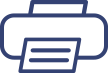 全ページプリント(PCのみ)
全ページプリント(PCのみ)上のボタンをクリックすると、本マニュアル全体を Web ブラウザーのプリント機能で印刷できます。
ただし項目が多いマニュアルはページ数が多くなり、全体の印刷には向きません。
プリントしたいページを開き、そのページだけを Web ブラウザーのプリント機能で印刷することをおすすめします。
※ マニュアルの内容量によっては、印刷が始まるまで数分掛かることがあります。
※[全ページプリント]ボタンは、スマホ・タブレットではお使いになれません。
本マニュアルで使用しているソフトウェアライセンス情報や Google アナリティクス 4 の利用については、こちらをご覧ください。
このページはお役に立ちましたか?
映像の明暗比を調節します。
白(輝度が最大)と黒(輝度が最小)との輝度の比率を調節します。
値が大きいほど、映像がくっきりとメリハリのついたものになります。
• 標準
• 値が大きいと、くっきりとメリハリが付く
• 値が小さいと、自然で柔らかい雰囲気になる
映像にメリハリを付けるように調節しながら、RGB(赤・緑・青)にCMY(シアン・マゼンタ・黄)を加えた6色の座標軸で色の補正をする機能です。
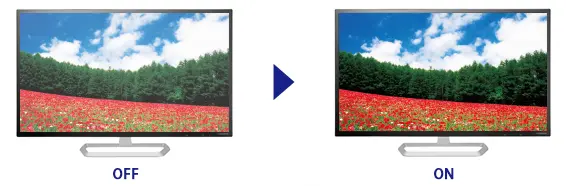
映像の縦と横の比率です。よく4:3や16:9などと表現されます。
映像の解像度やディスプレイの設定によっては、映像が縦や横に伸びたり、映像の上下や左右に映像が表示されないところができたりしてしまうことがあります。
映像はなるべく、ディスプレイの最大の解像度か、ディスプレイの画面と同じアスペクト比にしてください。
• 正しく表示された16:9の映像
• 4:3の映像を16:9で表示 縦に詰まっている
• 4:3の映像を16:9で表示 左右に黒帯ができる
映像の色味を調節します。
6500Kは昼光色とも呼ばれ自然な白色が表現できる設定です。
9300Kの発色は鮮やかですがやや青白く感じられます。
7200Kは6500Kと9300Kの中間の設定です。

画面の光を調節します。適切な明るさ(輝度)に調節することで、目が疲れにくくなります。
• 標準
• 増加
パソコンで作業をする際に目が疲れる原因とされるブルーライトを低減します。
● ブルーライト(青色光)とは
ディスプレイから発せられる青い光は、パソコン作業時に目が疲れる原因とされています。
また、長時間浴びることで体内時計を狂わす作用があるとも言われています。
光の波長とブルーライト
● ブルーリダクション 2 機能とは
ブルーライトを低減することができます。
写真鑑賞やデザインの際には弱く、事務作業の際には強くするなど、作業内容に合わせてご調整いただけます。

解像度の低い映像の解像感を高め、大きい画面でも輪郭をくっきりと表示する機能です。
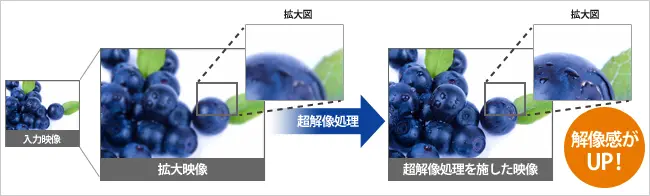
 ハイダイナミックレンジ(High Dynamic Range)の略です。
ハイダイナミックレンジ(High Dynamic Range)の略です。 映像の暗い部分を明るく見やすく表示します。暗いシーンが多いゲームを、暗闇に隠れた敵や微妙な変化を見逃さずにプレイできます。
映像の暗い部分を明るく見やすく表示します。暗いシーンが多いゲームを、暗闇に隠れた敵や微妙な変化を見逃さずにプレイできます。GPU(APU)がディスプレイの表示書き換えタイミングを操作することでカクつきや画面乱れの発生を抑えるためのディスプレイ同期技術を、VESAが標準規格化したものです。
Adaptive-Sync というディスプレイ同期技術に対応します。
本製品はAdaptive-Sync に対応したG-SYNC Compatible モニターとして、NVIDIA社の検証を受けて確認されています。
表示書き換えタイミングに映像の描画が間に合わなかったときには、前回表示したものと同じ映像が表示されます。これを「スタッター」と呼びます。この場合、カクつくように感じます。

VSYNC有効の場合、「スタッター」が発生する
また、GPU(APU)が描画できたらすぐに映像を提供する場合(VSYNC無効)、表示途中で異なる映像を描画してしまいます。これを「テアリング」と呼びます。この場合、画面が乱れたように感じます。

VSYNC無効の場合、「テアリング」が発生する
Adaptive-Syncは、ディスプレイの表示書き換えタイミングを操作し、GPU(APU)が描画し終えたタイミングでディスプレイの表示を書き換えることで、上に説明した「スタッター」「テアリング」の発生を抑えます。
なお、描画とディスプレイの表示書き換えタイミングを合わせるため、リフレッシュレートは一定の値にはなりません。

Adaptive-Syncでは、描画後なるべく早いタイミングで映像が更新される